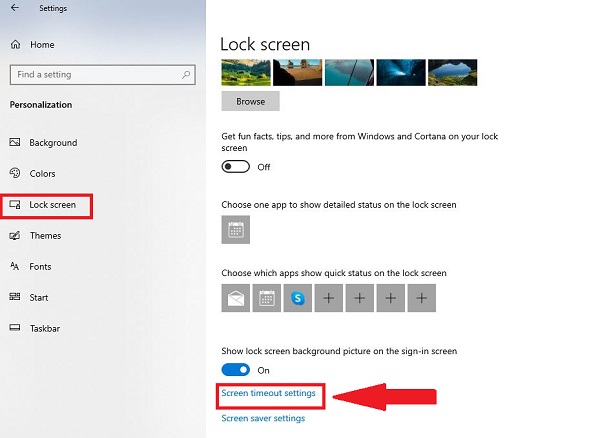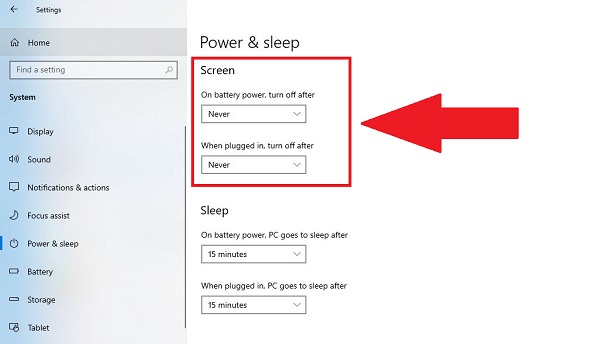Xin chào! Có phải bạn đang “bực bội” vì Laptop bị Locking rồi tắt liên tục và tình trạng này lại diễn ra ngẫu nhiên, không có sự báo trước nào? Đây có vẻ là trường hợp khá rắc rối nhưng đừng lo, Trùm Thủ Thuật sẽ có cách để giúp bạn.
Bất kỳ sự cố nào diễn ra trên máy tính đều mang đến cho người dùng rắc rối không ít thì nhiều. Với tình trạng Laptop bị Locking rồi tắt lại càng khó chịu hơn nữa. Bởi đôi khi bạn đang làm việc trên máy dở dang và việc tắt đột ngột này ảnh hưởng đến tài liệu, dữ liệu chưa lưu. Vậy nên, Trùm Thủ Thuật đã tìm hiểu về sự cố này và giúp bạn khắc phục nhanh chóng với các biện pháp đơn giản và nhanh gọn.

Hướng dẫn cách xử lý khi Laptop bị Locking rồi tắt nhanh chóng
Đối với tình trạng Laptop bị locking có nhiều nguyên nhân gây ra. Có thể là do bạn đã cài đặt thời gian chờ khóa màn hình và tắt máy. Nên khi không sử dụng trong khoảng thời gian đó thì máy tự động khóa và tắt. Bên cạnh đó, cũng có tình trạng Laptop tự locking rồi không mở lên được. Sự cố này khá nghiêm trọng và liên quan đến phần cứng. Cụ thể từng trường hợp mình sẽ giải đáp chi tiết dưới đây.
Vô hiệu hóa thời gian chờ khóa màn hình máy tính
Sau khoảng thời gian bạn không dùng máy, thiết bị sẽ tự động chuyển sang màn hình khóa và tắt màn hình. Lúc này, người dùng sẽ phải đăng nhập mật khẩu mới tiếp tục sử dụng được. Thực tế, đây là một tính năng hữu ích giúp bạn bảo vệ tài liệu có trong máy tính khi quên chưa tắt máy mà cần phải đi đâu đó. Tuy nhiên, việc thiết lập thời gian khóa màn hình không chuẩn xác. Có thể làm cho bạn phải đăng nhập lại nhiều lần khá phiền phức. Chính vì thế, nhiều bạn muốn vô hiệu hóa thời gian chờ khóa màn hình. Cách thực hiện như sau:
- B1: Bạn cần vào Settings bằng cách nhấn tổ hợp phím Windows + I > Chọn Personalization.
- B2: Nhấn vào mục Lock Screen ở danh sách bên trái > Tiếp tục nhấn chọn vào Screen timeout settings.
- B3: Tại mục Screen, bạn chọn Never để tắt tính năng này. Lưu ý, nếu không muốn máy vào chế độ ngủ sau một thời gian hoạt động. Thì dưới mục Sleep bạn cũng để Never luôn nhé!
Lưu ý: Đây là tắt chế độ thời gian chờ khóa màn hình. Trong trường hợp bạn đã cài đặt thời gian để tắt máy thì lại càng khác nữa. Nếu đã thực hiện thì bạn cần phải vô hiệu hóa chế độ này đi nha.
Khắc phục tình trạng Windows 10 locking and shutdown không mở lên được
Ngoài cách tắt chế độ locking trên máy tính như trên, còn có các thủ thuật máy tính khác. Đây là những biện pháp khi máy tính tự động khóa nhưng không mở lên được.
- Việc máy tính đột ngột khóa và tắt rồi lại chẳng mở lên được có khả năng là do pin máy gây ra. Vì vậy, bạn nên thử tháo PIN của laptop và cắm nguồn trực tiếp. Nếu như chiếc laptop của bạn hoạt động thì pin có khả năng là nguyên nhân.
- Xả PIN cũng là một giải pháp nhiều người áp dụng trong trường hợp này. Cụ thể, bạn rút phích cắm của laptop và để PIN “nghỉ ngơi” trong vòng 1 ngày. Cắm sạc PIN và khởi động lại máy tính xem có được hay không. Nếu như máy tính khởi động được, đừng vội dùng mà hãy để pin được sạc đầy.
- Bên cạnh các nguyên nhân trên, phần cứng của laptop như RAM, Ổ cứng,… bị hư hỏng nào đó cũng có thể là lý do khiến máy tính đột ngột khóa máy và tắt nguồn. Vì thế, tốt hơn hết là bạn nên mang thiết bị đi bảo hành hoặc sửa chữa, kỹ thuật viên sẽ kiểm tra và xác định cách giải quyết phù hợp nhất cho thiết bị.
Trên đây là những chia sẻ của Trùm Thủ Thuật về tình trạng Laptop bị Locking rồi tắt. Chúc bạn khắc phục thành công nhé!
XEM THÊM